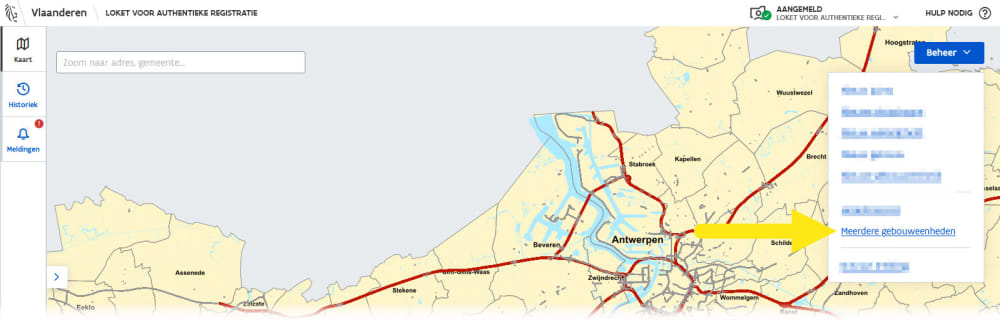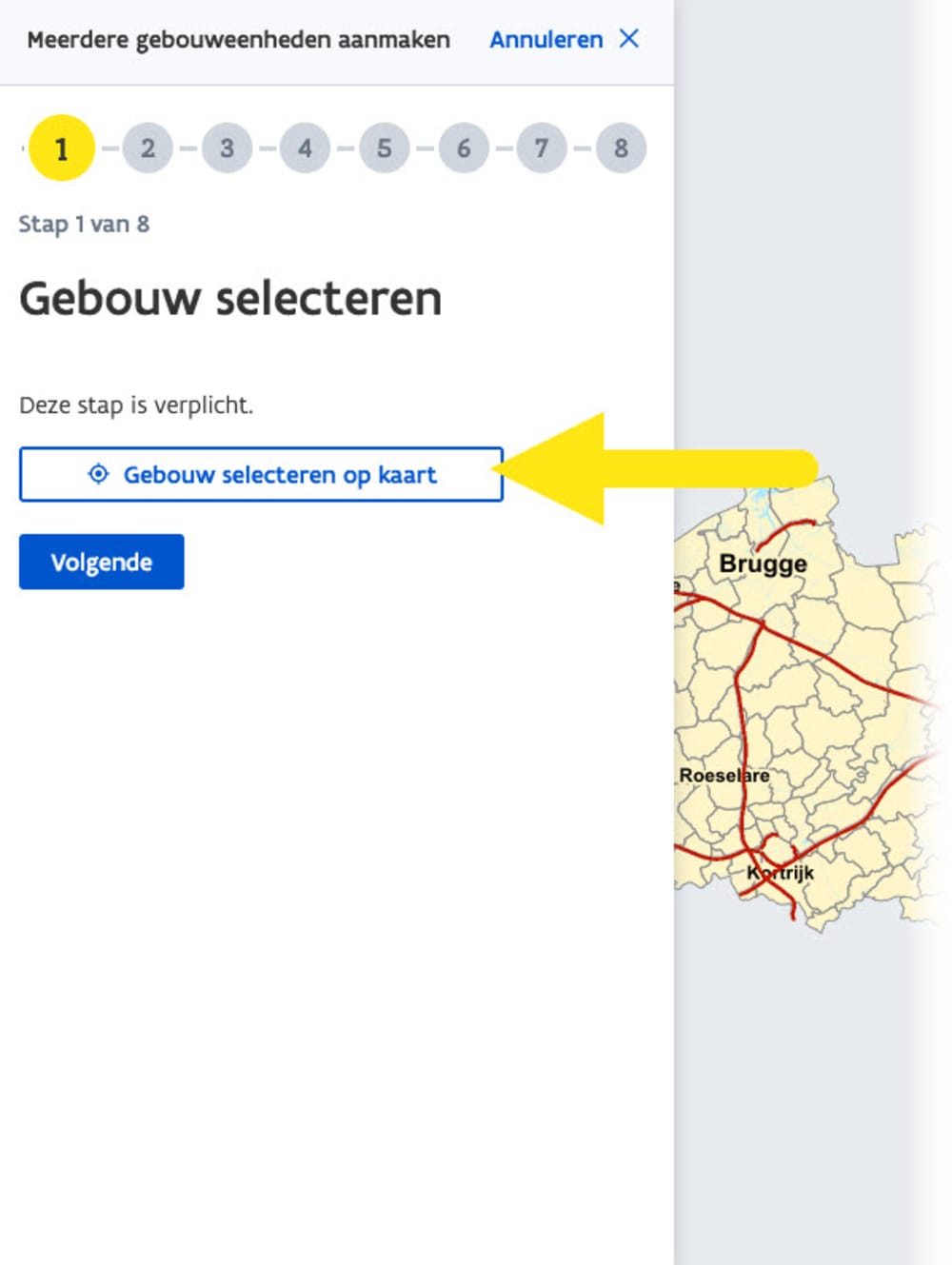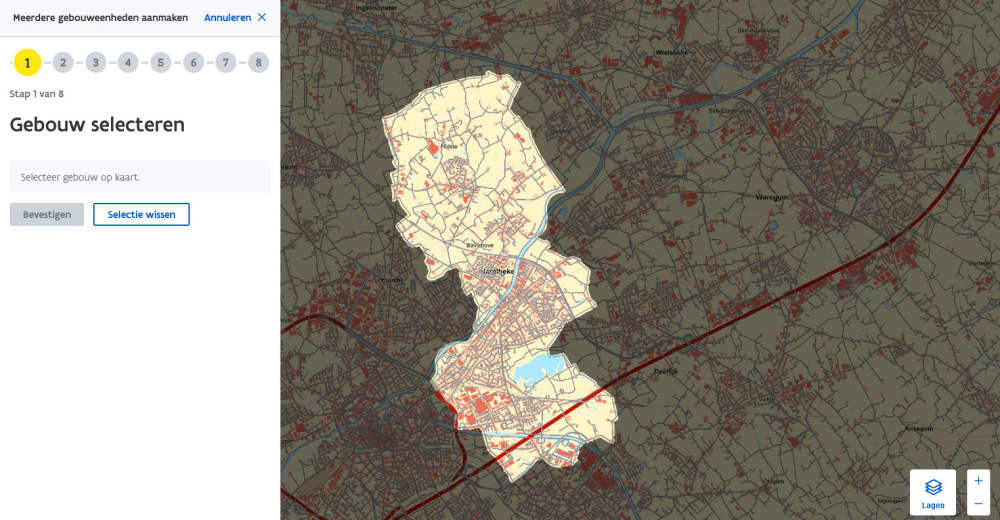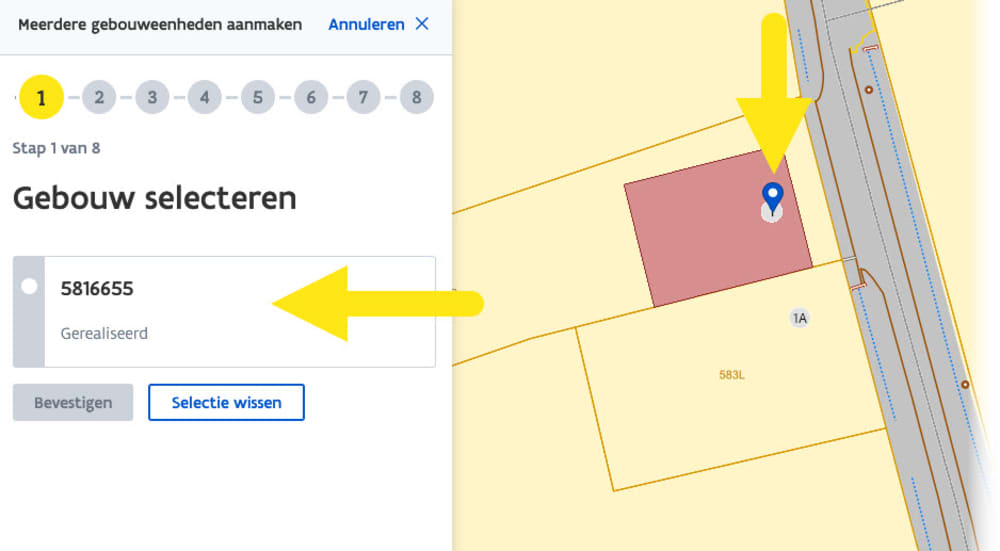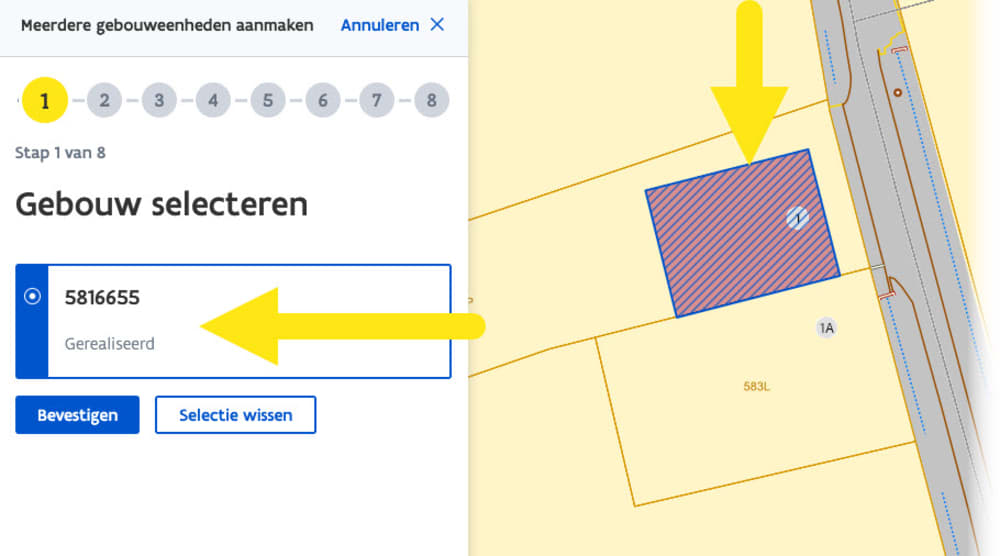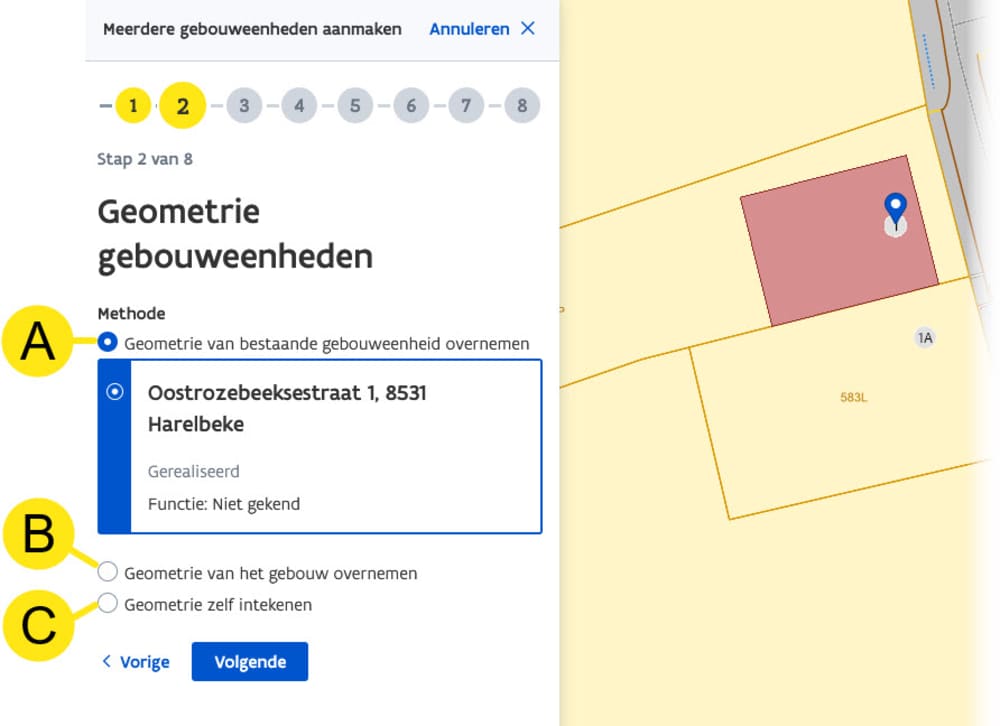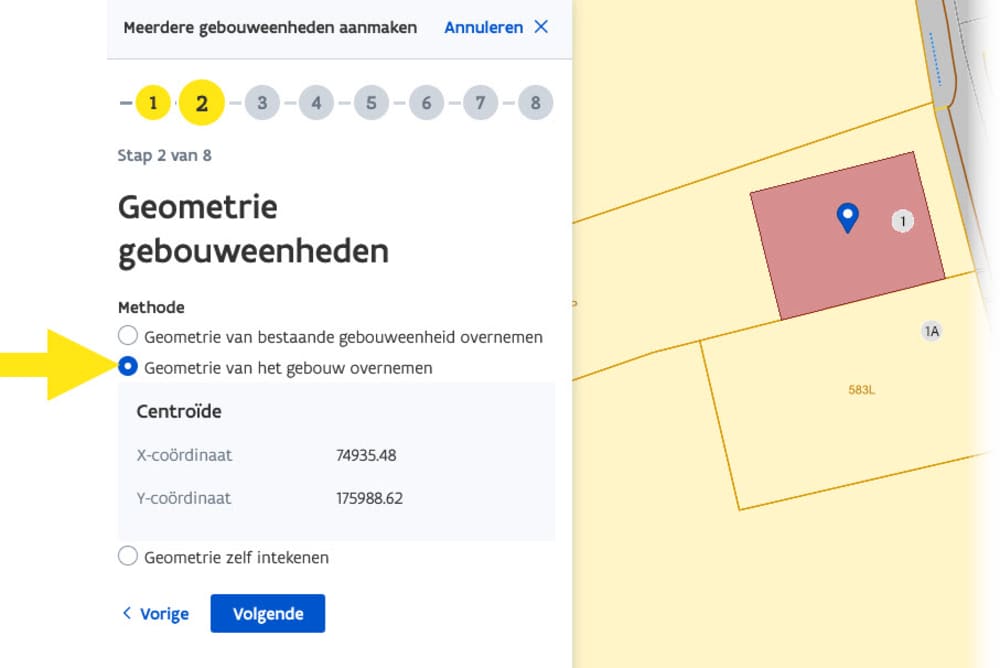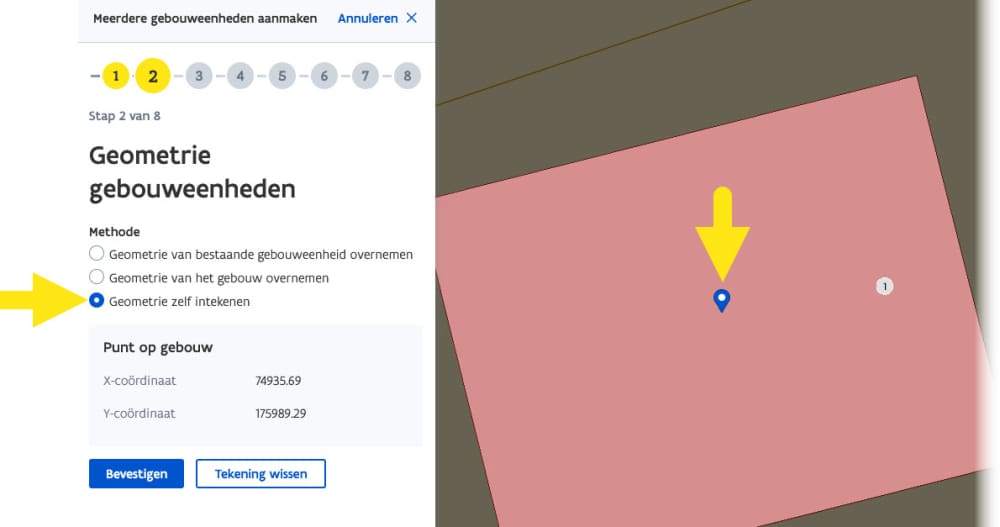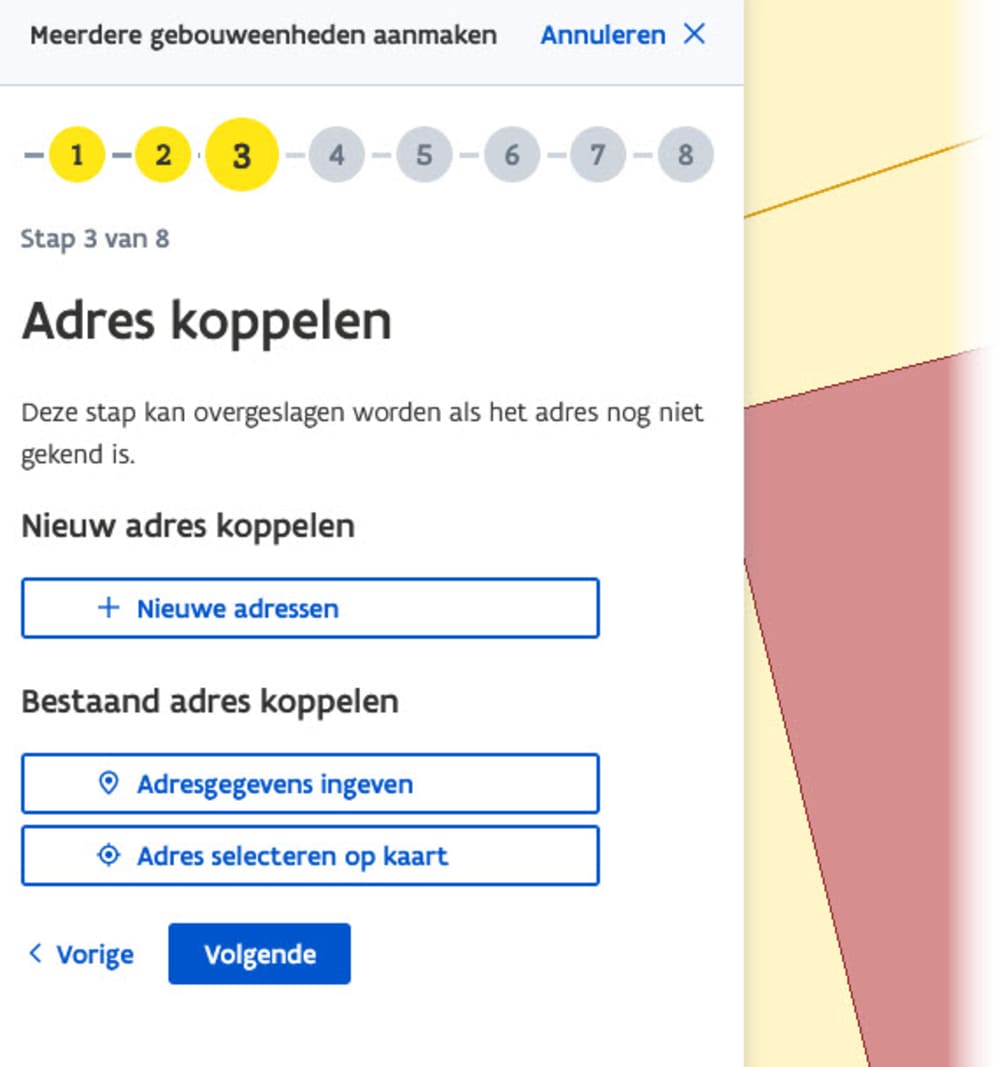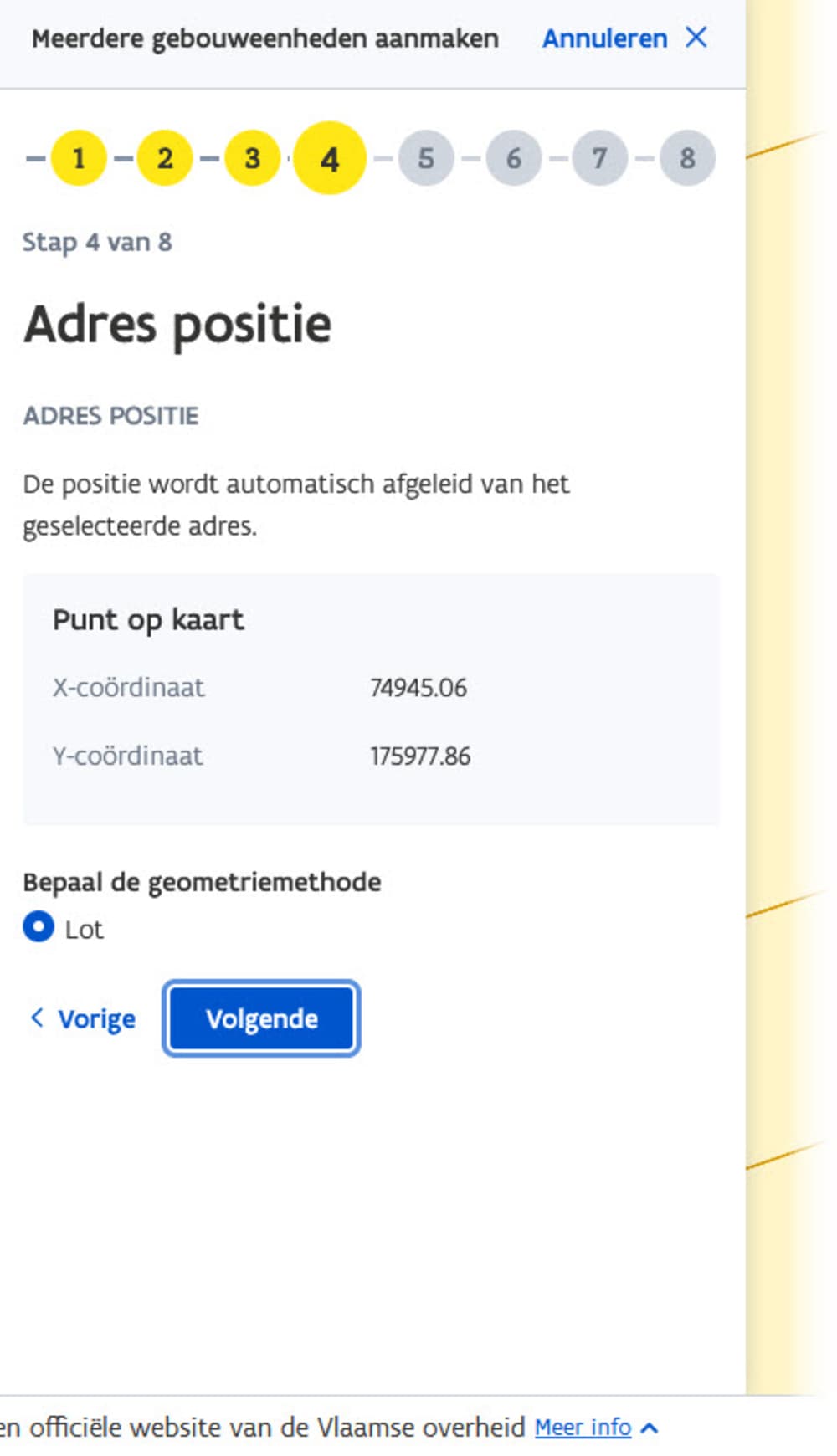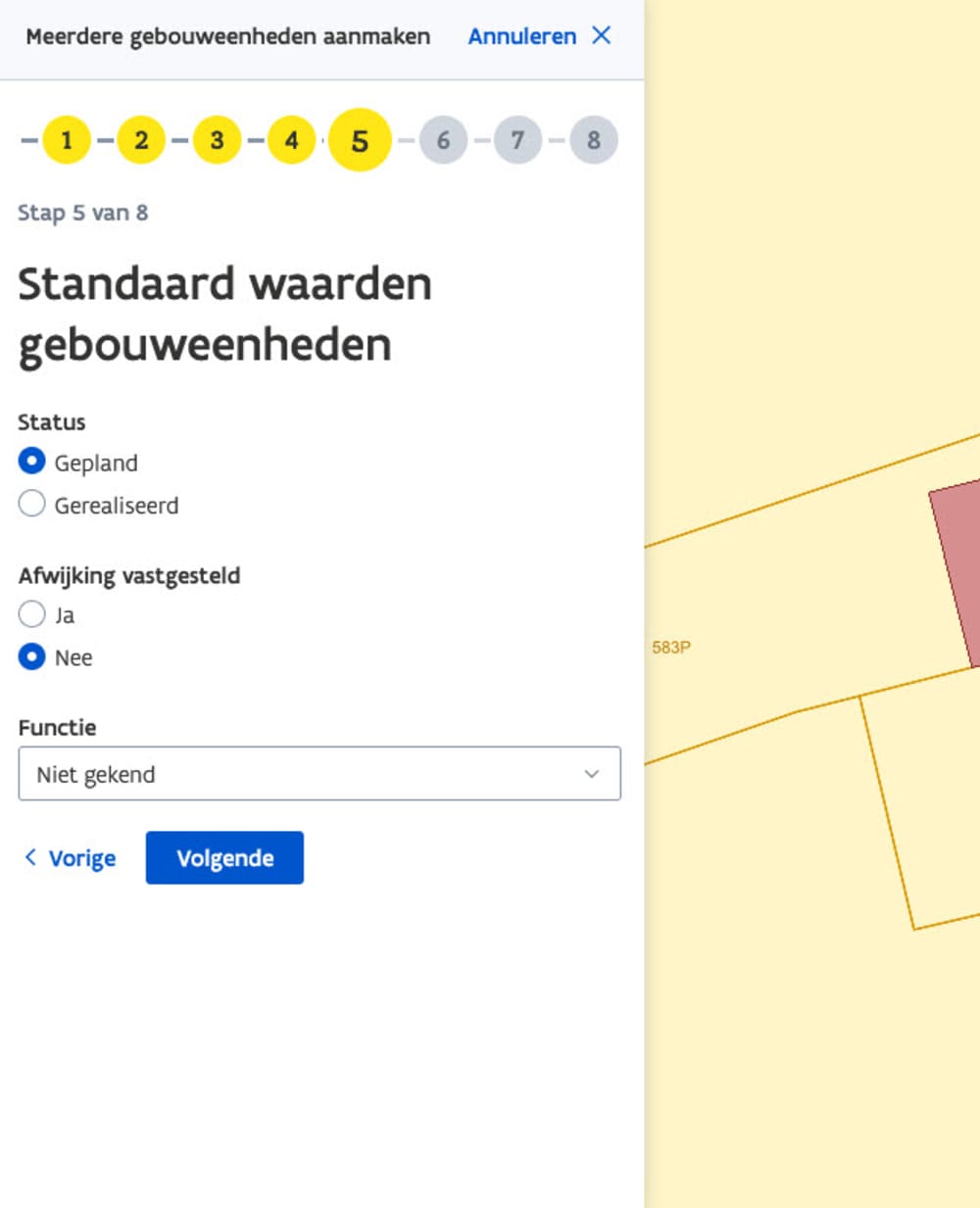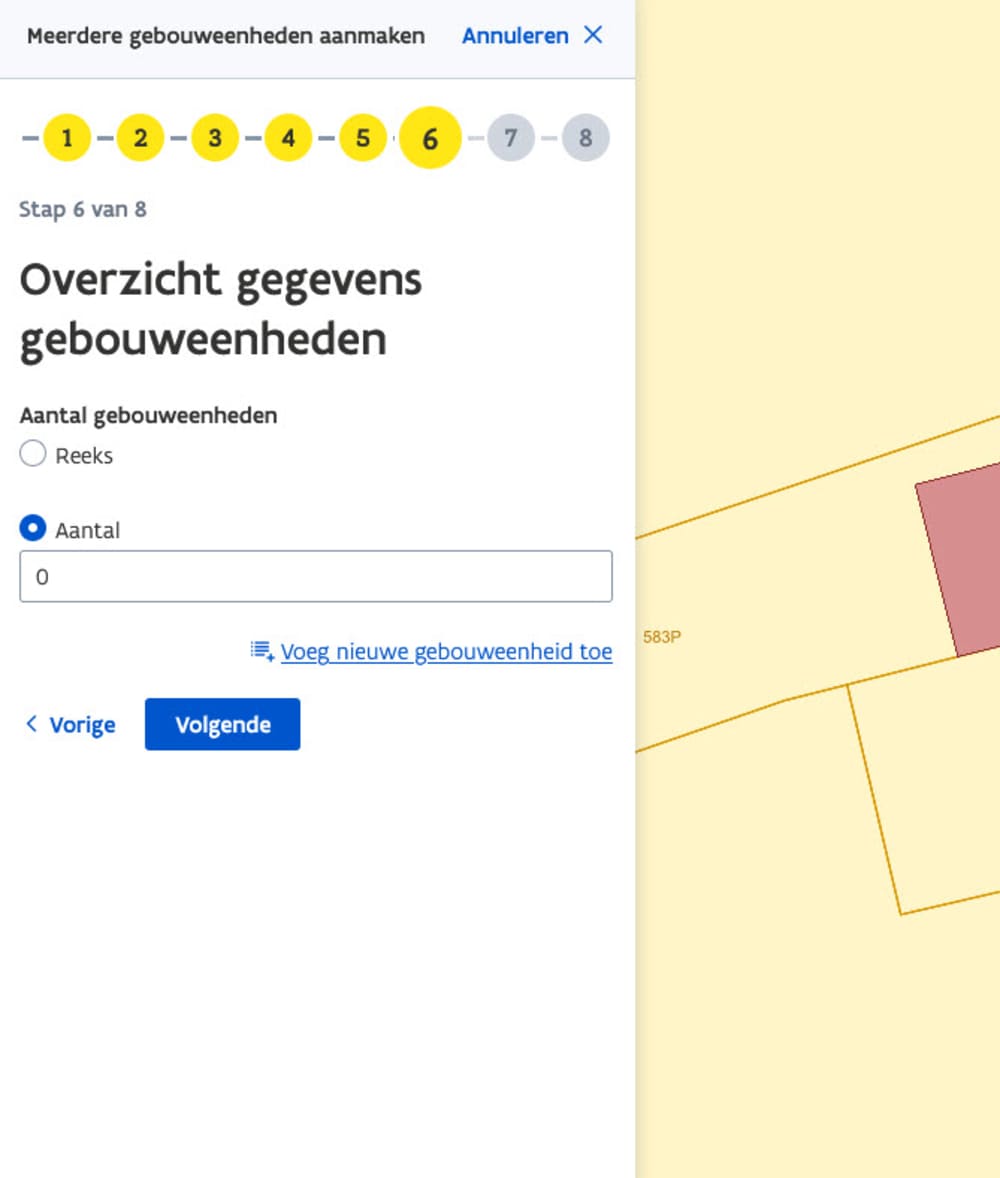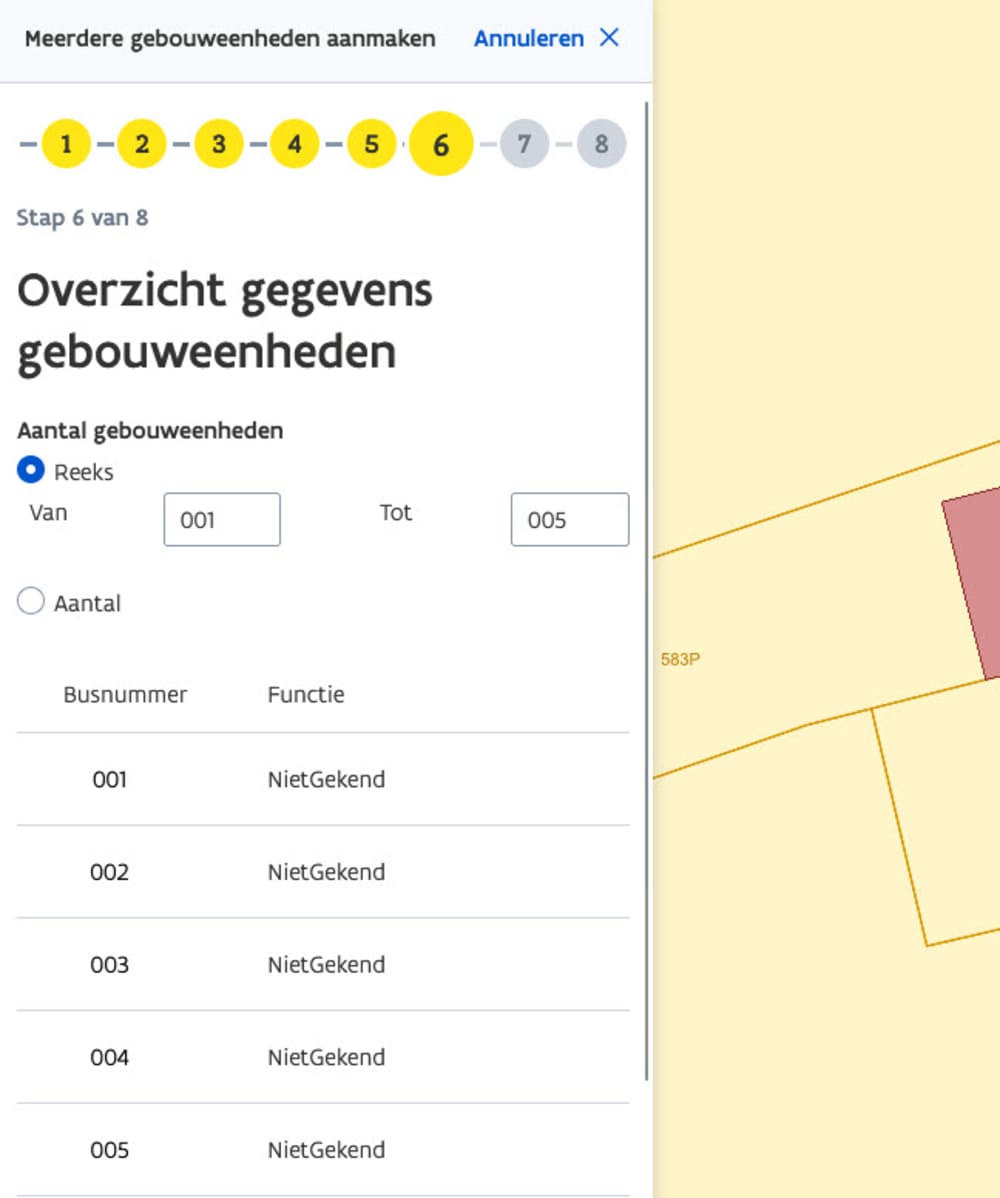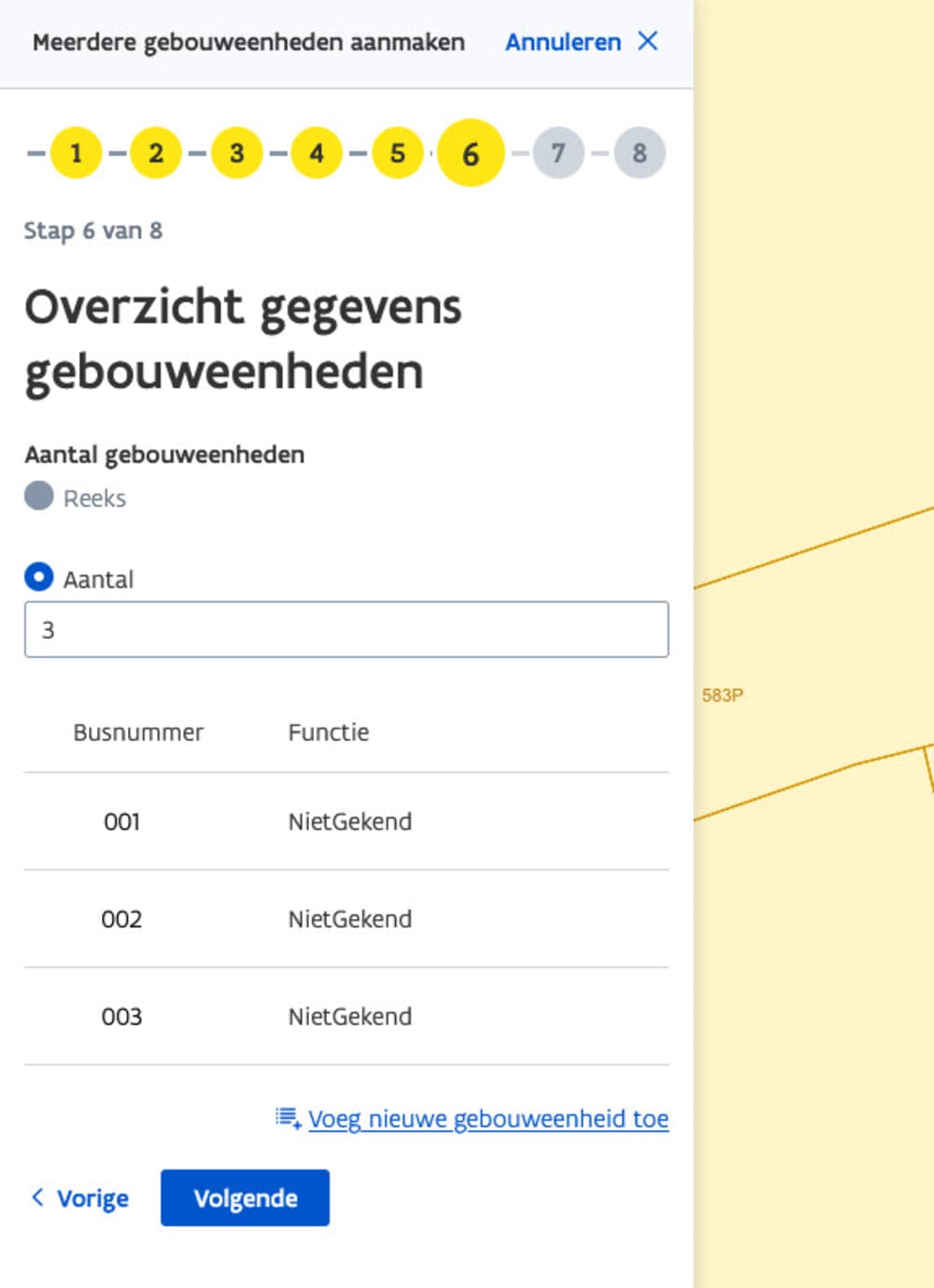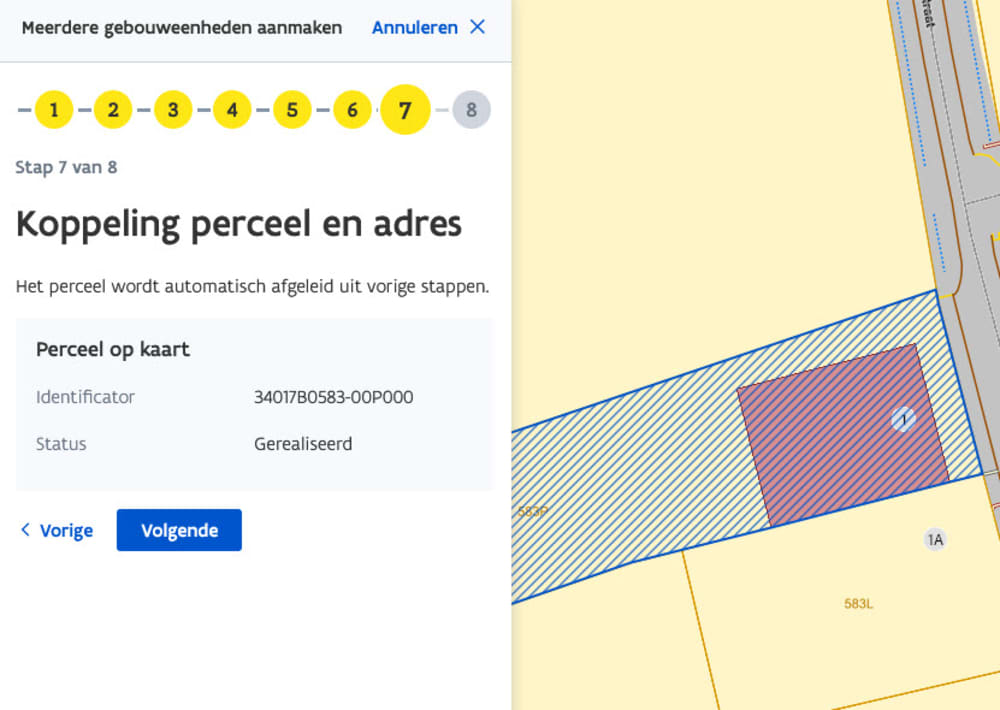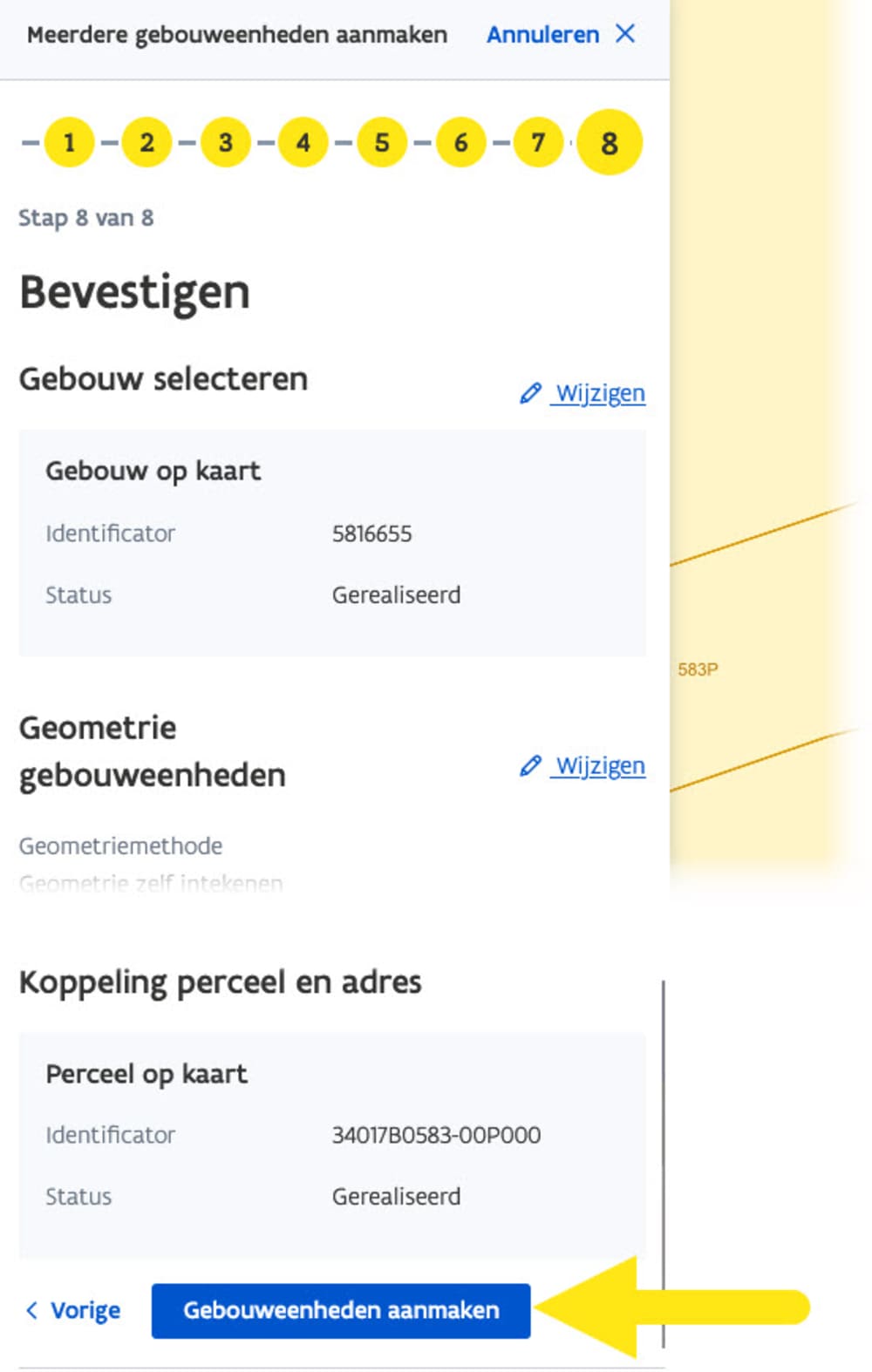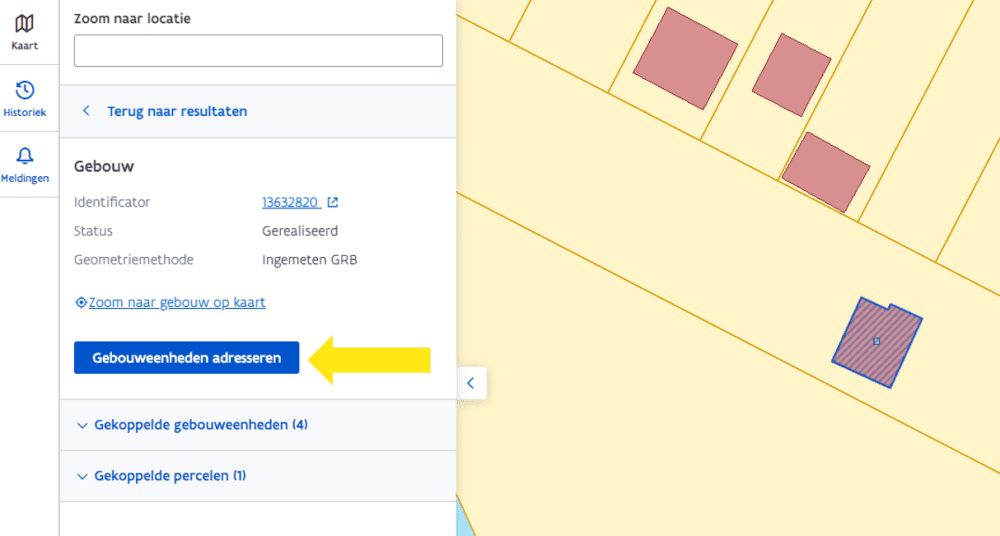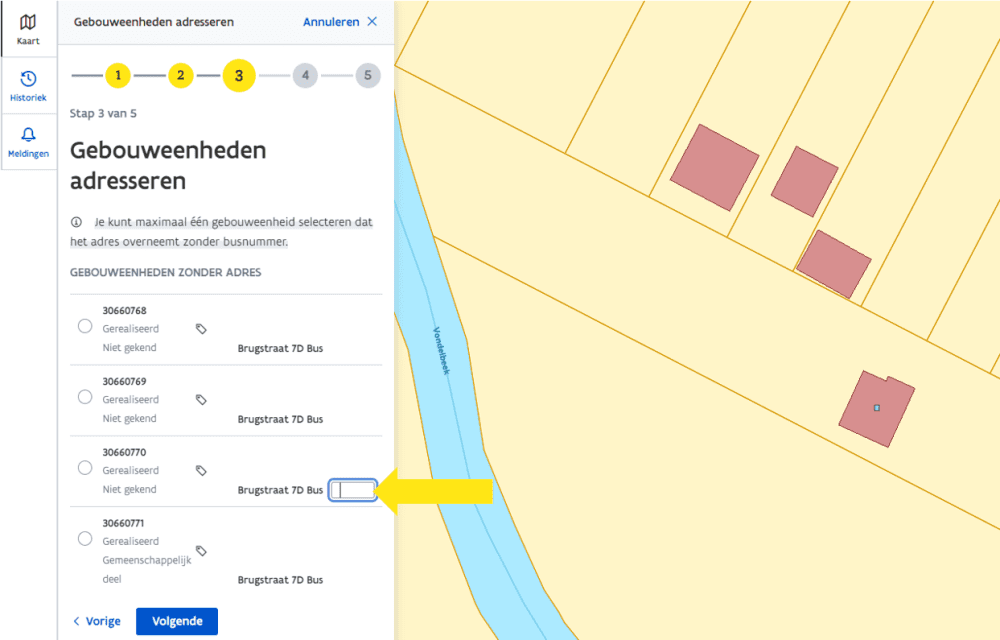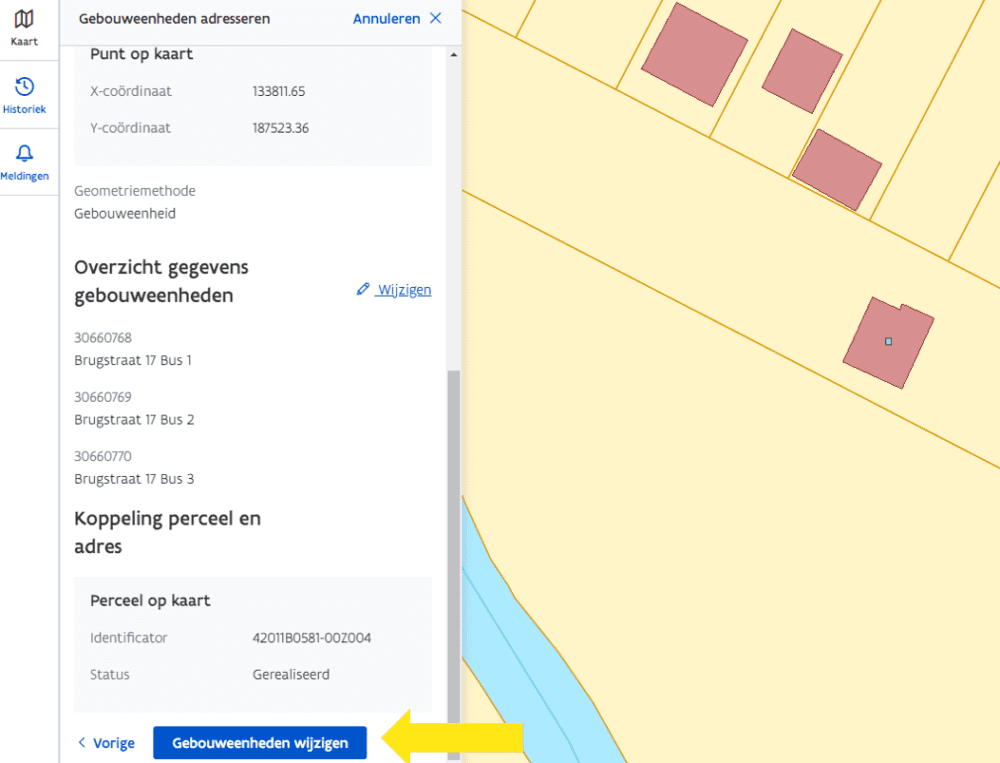Meerdere gebouweenheden toevoegen
Om als aangemelde decentraal beheerder meerdere gebouweenheden in één keer toe te voegen, heeft u 2 mogelijkheden:
- Maak de gebouweenheden aan met of zonder een adres
- Als er nog geen adressen zijn aangemaakt: voeg de adressen toe aan de gebouweenheden
Meerdere gebouweenheden aanmaken
Deze actie gebruikt u als de gebouweenheden nog niet bestaan in het gebouw. U kan onmiddellijk ook de adressen toekennen.
- Stap A
Klik 'Beheer' > 'Meerdere gebouweenheden'
- Stap B
Doorloop stap 1 van 8
- Stap 1
U ziet duidelijk wat de gemeentegrenzen van uw gemeente zijn:
- Alles wat uitgegrijsd is, ligt buiten uw gemeente en hierin kan u geen gebouw selecteren.
- Het niet uitgegrijsde deel is alles wat zich binnen uw gemeente bevindt en hierin kan u wel een gebouw selecteren.
- Stap 2
→ Het gebouw verschijnt in het linkerpaneel met het identificatienummer.
- Stap 3
→ Er verschijnt een overzicht van de identificator en status van het geselecteerde gebouw.
- Stap 4
Klik 'Volgende' om verder te gaan
Ga verder naar de volgende stap.
- Stap C
Doorloop stap 2 van 8
Bepaal de geometrie van de gebouweenhedenAlle gebouweenheden die aangemaakt worden zullen dezelfde geometrie hebben.
- Stap 1
Deze optie zal alleen getoond worden wanneer er minstens één gebouweenheid gekoppeld is aan het gebouw dat eerder werd geselecteerd.
- Klik volgende om verder te gaan.
- Stap 2
Het X en Y-coördinaat van de centroïde worden getoond.
- Klik volgende om verder te gaan.
- Stap 3
- Klik Punt op gebouw selecteren
→ de kaart zoomt in op het eerder geselecteerde gebouw. - Selecteer een punt op het gebouw.
→ Het X en Y-coördinaat worden getoond. - Klik Bevestigen om verder te gaan.
- Klik Punt op gebouw selecteren
- Stap D
Doorloop stap 3 van 8
Adres koppelenIn deze stap wordt het adres zonder busnummer gekoppeld. Busnummers worden in een latere stap toegekend.
- Stap 1
- Klik Nieuwe adressen
- Vul de postcode, straatnaam en huisnummer in.
- Duid aan of dit adres wel of niet officieel is toegekend.
- Duid de status aan.
- Klik Volgende om verder te gaan.
- Stap 2
Dit kan op twee manieren:
- Kies Adresgegevens ingeven
- Vul postcode, straatnaam en huisnummer in.
- Klik Adres zoeken.
Of
- Kies Adres selecteren op kaart.
- Klik op een adres op de kaart.
→ het adres verschijnt in het linkerpaneel. - Vink het adres aan.
- Klik Bevestigen.
- Stap E
Doorloop stap 4 van 8
Adres positie: koppel het nieuwe adres- Stap 1
Het X- en Y-coördinaat worden getoond, en de marker van die locatie wordt op de kaart getoond.
- Klik Volgende om verder te gaan.
- Stap 2
- Klik Manueel punt op de kaart.
- Duid een punt op de kaart aan.
→ Het X- en Y-coördinaat worden getoond - Klik Bevestigen en Volgende om verder te gaan.
- Stap F
Doorloop stap 5 van 8
Bepaal de standaardwaarden van de gebouweenheden
- Kies de Status;
- Duid aan of er een afwijking werd vastgesteld.
- Bepaal de functie.
- Klik Volgende om verder te gaan.
- Stap G
Doorloop stap 6 van 8
Overzicht gegevens gebouweenhedenIn deze stap kan u aangeven hoeveel gebouweenheden er moeten worden aangemaakt, en kunnen er desgewenst ook busnummers ingegeven worden.
Het is mogelijk om het aantal gebouweenheden te bepalen op basis van:
- Een reeks: hierbij kan u de busnummers zelf bepalen.
- Een aantal: hierbij worden de busnummers oplopend bepaald.
- Stap 1
- Vul een cijfer in in de vakken Van en Tot.
→ Er wordt een tabel getoond met de oplopende busnummers. - Klik Volgende om verder te gaan.
- Vul een cijfer in in de vakken Van en Tot.
- Stap 2
- Vul een (geheel) getal in bij Aantal.
→ Er wordt een tabel getoond met het overeenkomstige aantal rijen. - Vul in de kolom Busnummer de gewenste busnummers in.
- Klik Volgende om verder te gaan.
- Vul een (geheel) getal in bij Aantal.
- Stap H
Doorloop stap 7 van 8
Bevestig de koppeling van het perceel en het adres.Controleer de gegevens en klik Volgende.
- Stap I
Doorloop stap 8 van 8
Bevestigen- Stap 1
U kan in deze stap nog wijzigingen doorvoeren door op het potloodicoon te klikken.
- Stap 2
→ Er verschijnt een melding rechtsbovenaan het scherm in een groen kader.
- Stap J
Resultaat
Als meerdere gebouweenheden zijn aangemaakt in een gebouw waar nog geen gemeenschappelijk deel aanwezig was, zal dit automatisch aangemaakt worden. U dient zelf het juiste adres aan dit gemeenschappelijk deel te hangen.De gebouweenheden zijn aangemaakt. Klik Historiek om de details van deze beheersactie te bekijken. Onderaan het linkerpaneel kan u doorklikken naar Details adres en Details gebouweenheid.
Adressen toekennen aan de gebouweenheden
Deze actie gebruikt u als de gebouweenheden wel al bestaan, maar nog geen adressen hebben.
- Stap A
Selecteer het gebouw en open de wizard
- Selecteer een gebouw waar gebouweenheden aanhangen zonder adres
- Klik op de knop Gebouweenheden adresseren
- Stap B
Doorloop stap 1 van 5
Kies een adresAls het gebouw geen gebouweenheden heeft zonder een gekoppeld adres, zal een boodschap getoond worden en zal u de wizard moeten sluiten.Deze stap is identiek als hierboven beschreven (Doorloop stap 3 van 8), behalve dat u deze niet kan overslaan.
Kiest u voor een bestaand adres, zullen de busnummers dezelfde status krijgen als het geselecteerde adres.
- Stap C
Doorloop stap 2 van 5
AdrespositieDeze stap is identiek als hierboven beschreven (Doorloop stap 4 van 8).
- Stap D
Doorloop stap 3 van 5
Gebouweenheden adresserenAlle gebouweenheden zonder adres worden getoond. Bij elke gebouweenheid kan een busnummer ingevuld worden.
Als het busnummer leeg wordt gelaten, zal deze gebouweenheid geen adres krijgen.
Bij een nieuw adres kan u het adres zonder busnummer ook toekennen (aan bijvoorbeeld het gemeenschappelijk deel). Selecteer hiervoor de radiobutton aan de linkerkant van de lijst. U kan dan geen busnummer meer invullen. Deze optie is niet beschikbaar bij een bestaand adres.
- Stap E
Doorloop stap 4 van 5
Bevestig de koppeling van het perceel en het adresControleer de gegevens en klik Volgende.
- Stap F
Doorloop stap 5 van 5
Bevestigen- Stap 1
Controleer het overzicht
U kan in deze stap nog wijzigingen doorvoeren door op het potloodicoon te klikken.
- Stap 2
Klik onderaan op 'Gebouweenheden wijzigen'
→ Er verschijnt een melding rechtsbovenaan het scherm in een groen kader.
- Stap G
Resultaat
De adressen zijn aangemaakt en gekoppeld aan de gebouweenheden. Klik Historiek om de details van deze beheersactie te bekijken. Onderaan het linkerpaneel kan u doorklikken naar Details adres en Details gebouweenheid.